Мое почтение, дорогие друзья, знакомы и прочие личности. Сегодня я хочу поделиться с Вами обновленной статьей на известную Вам тематику, а именно..
Все мы, думаю, знаем, что за время работы на компьютере (особенно подключенному к интернету), волей-неволей на нем скапливается всяческий мусор (слово "мусор", - к полиции не имеет никакого отношения :)) , который тормозит систему, является причиной ошибок и сбоев, да и вообще занимает драгоценное место на жестком диске, в реестре и фиг знает где еще.

Посему, в этом материале, я расскажу Вам как почистить реестр, быстро удалить временные файлы (Temp, Temporary Internet Files, Cookies и прочии прочии), а так же всякий "хлам", оставшийся после удаленных программ или сформированный в ходе их работы. После сего процесса, само собой, гарантируется увеличение свободного места на жестком диске, да и вообще легкое ушустрение работы системы, а так же избавление от ряда типичных проблем/ошибок или возможности их возникновения.
Приступим.
Как очистить реестр с помощью Regseeker
Для чистки реестра отлично подойдет в меру старенькая, но весьма рабочая, толковая и неплохая программка Regseeker. Одну из последних версий (за номером 2.55) которой Вы можете скачать прямо по этой ссылке (залито специально мной - пользуйтесь ;)).
Программа представляет собой твикер (настройщик), а так же чистильщик для Windows. Впрочем, помимо оного, сию чудо программисткой мысли имеет ряд других типичных (например удаление программ), но от того не менее полезных плюшек. Собственно, если Вам интересно, то можете покопаться в настройках и функциях программы самостоятельно, ну а нас сейчас интересует лишь её умение чистить реестр.
Установка программы не требуется. Просто скачайте архив, разархивируйте его в любое удобное Вам место, а потом запустите файлик RegSeeker.exe из той папки куда была произведена распаковка.
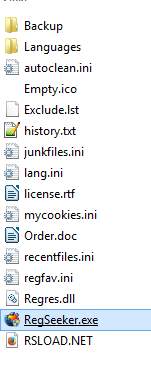
В новых версиях наконец-то появилась поддержка русского языка, посему можете смело жать в кнопочку "Languages" в правом верхнем углу программы и выбирать, собственно, родной-любимый.
очистка реестра regseeker
Дальше дело за малым, а именно, мы попросту переходим на вкладку "Очистка реестра", где проверяем стоят ли у нас все галочки, после чего жмакаем в кнопочку "Go!", тем самым запуская процесс сканирования.
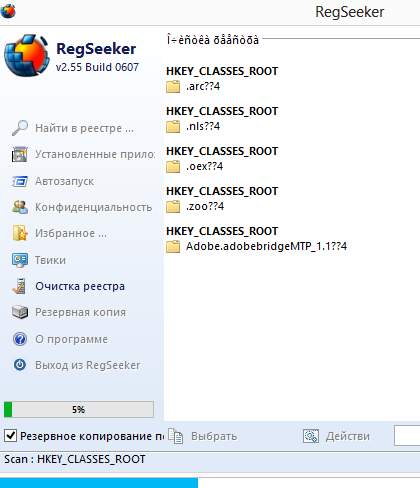
Когда всё закончится, нам остаётся лишь выбрать пункт "Выбрать - Выбрать всё", а затем "Действия - Удалить выбранные элементы".
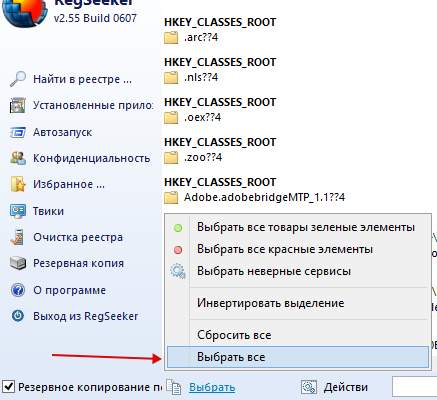
На последнем этапе, т.е перед непосредственно удалением, Вас попросят задать имя резервной копии (для этого должна стоять галочка "Резервное копирование" в левом нижнем углу). Задайте, нажмите "ОК" и радуйтесь чистой системе :)
Примечание:
Есть реестровые записи, не являющиеся мусором как таковые, но в силу того, что они создаются системой как временные\вспомогательные они воспринимаются RegSeeker чем-то вроде ненужного кэша. Посему, если даже Вы запустите RegSeeker сразу после очистки, то он опять найдет только что пересозданные системой вспомогалки. Короче говоря не нужно из-за них по 10 раз на день запускать RegSeeker. Достаточно запуска раз в месяц-два, чтобы удалять реальный мусор.
Если же вдруг (хотя практически нереально, ибо программа работает весьма стабильно, но мало ли) что-то пойдет не так, то в окне программы выбираем вкладку "Резервная копия", где видим все созданные резервные копии.
RegSeeker, восстановление записей реестра, бэкап
Выбираем последнюю (или просто нужную Вам, если их уже несколько) и используем кнопочку "Восстановить". Вот и всех делов.
В общем и целом, Regseeker очень мощный инструмент для очистки реестра, но если Вам интересно как очистить реестр еще мощней и качественней, то можете ознакомиться с вот этой программой, а лучше и вовсе с продуктами компании Wise о которых я писал в статье "Очистка реестра и очистка жесткого диска от мусора X2 [Wise]"
Для тех, кто не увидел примечание выше, я повторюсь, что многие пробуют запускать сканирование сразу повторно и находят опять много реестровых записей, после чего бегут с вопросом о том: "почему они не очищаются?". Ответ прост, - есть реестровые записи, не являющиеся мусором как таковым, но в силу того, что они создаются системой как временные\вспомогательные, они воспринимаются RegSeeker чем-то вроде ненужного кэша. Посему, если даже Вы запустите сканирование сразу после очистки, то он опять найдет только что пересозданные системой "вспомогалки". Короче говоря, не нужно из-за них по 10 раз на день "мурыжить" программку, а достаточно запуска раз в месяц (или пару недель), чтобы удалять реальный мусор.
Очистка мусора с помощью CCleaner. Удаление Temp, кеша, всяких прочих временных файлов и "хвостов" после удаленных программ.
Для всего этого, как Вы уже поняли из очевидного подзаголовка, нам потребуется весьма популярная в интернете программа Ccleaner, которая представляет собой этакую турбометлу для очистки несчастного кашляющего Windows от всякой гадости.
Скачать, как и всегда, можно прямо с моего сайта отсюда или с официального сайта по этой ссылке (в этом случае, перейдя по ссылке, надо будет выбрать один из трёх источников загрузки - см.картику по этой ссылке).
Касаемо установки.. В общем-то там всё просто, но на всякий случай я опишу процесс подробно, а именно:
- При запуске установки, на первый раз, жмем в кнопочку "Далее". Как всегда, собственно.
- На следующей вкладке я бы сделал так:
Но Вам виднее. Ничего критичного в этом нет, дело каждого. - Ну и, собственно.. Жмем "Установить". Вот и всё! ;) Я же говорил, что ничего сложного.
К слову, если вдруг в каких-то версиях от Вас будут требовать установки дополнительных программ, панелей и прочего - смело отказывайтесь. Такое бывает и что-то полезного из оного получается редко.
Что касается использования, то и тут всё довольно просто:
- При первом запуске, если язык не выбрался автоматически, пройдите по пути "Options - Languages", где выберите пункт "Russian" вместо "English"
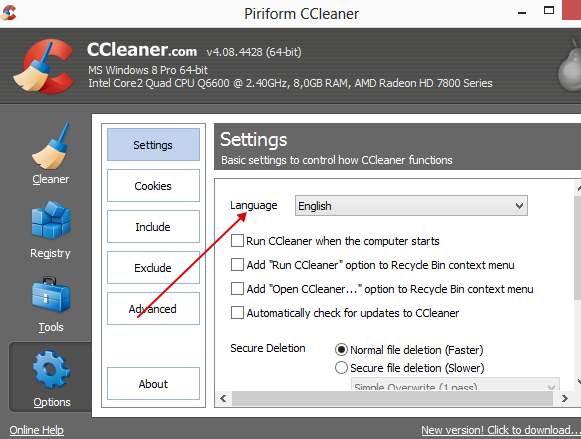
Что, как Вы поняли, русифицирует интерфейс и сделает работу с программой более комфортной. - Далее давим в кнопочку “Очистка“ (в основном меню, т.е слева) и отмечаем галочками нужные нам пункты.
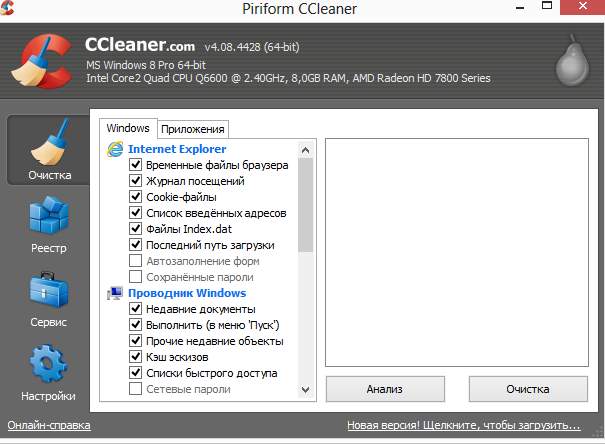
Я советую оставить всё как есть и просто нажать кнопочку “Очистка”, но таки на всякий случай, предварительно просмотрите список галочек и убедитесь, что не удалите чего-то нужного Вам, например, список введенных интернет-адресов, или автозаполнение форм (что может повлечь за собой “забывание” браузером паролей). По умолчанию эти галочки не отмечены, но в более поздних/ранних версиях программы может быть всё, что угодно. - После того, как очистка закончится, переходим на вкладку “Реестр” и жмем “Поиск проблем” .
- А по завершению поиска тыкаем в кнопочку “Исправить“.
- Программа, скорее всего, предложит сделать резервную копию. На всякий случай согласитесь и сохраните файлик где-нибудь на диске.
- Затем жмите кнопочку “Исправить отмеченные -> Да”.
- Всё, готово! Данную процедуру рекомендую повторять раз в месяц или почаще.
Впрочем, нет, я тут недавно наткнулся на мощный плагин, делающий очистку с помощью Ccleaner еще более мощной и качественной. Прочитать можно в статье "Расширяем возможности Ccleaner и чистим систему еще мощней [CCEnhancer]".
Маленькие итоги очистки системы. Послесловие.
Вот и всё, что требовалось. Это простейшие, но весьма эффективные и вполне необходимые действия для очистки системы, а как известно, "Чистота - залог здоровья" (с) ;)
PS: К слову, помимо уже упомянутых в этом материале, есть еще одна статья по очистке системы и реестра, а именно "Очистка мусора, реестра и пр [Advanced SystemCare]". Да и вообще все их Вы можете найти на сайте по тегу #очистка мусора из реестра и системы
PS2: Также, настоятельнейшим образом, рекомендую ознакомится с материалом под названием "Удаляем любые программы начисто". Сие очень поможет Вам в качественном и правильном удалении лишнего программ.

помогите плз,не охото систему переустанавливать...я недавно играл в cs 1.6 все было а сейчас такие глюки экран в кубиках черный ппц...переустанавливал удалял переустанавливал не помогло...:(
Похоже на перегрев видеокарты или выход из строя её памяти/ядра.
куллер под видюхай продуй от пыли,да и сас системник продуваить и чистить надо
здравствуйте! у меня проблема месяц назад установил нод32 ,месяц по пользовался им и удалил но теперь решил установить свой любимый антивир каспер и у меня при установки вылазит табличка- мол нод 32 на компьютере установлен !хотя я его удалил через пуск я почистил реестр при помощи вашей супер программой и все равно не помогло ! дак кто нибудь подскажите что делать мне !
В некоторых случаях после деинсталляции антивируса ESET NOD32 стандартными средствами и перезагрузки компьютера в системном реестре операционной системы могут остаться записи, по причине которых невозможно поновой установить NOD32 либо другой антивирусный продукт.
Для разрешения данной ситуации воспользуйтесь следующей инструкцией.
Перед редактированием системного реестра необходимо экспортировать разделы, в которые будут внесены изменения, или создать полную резервную копию реестра. Это позволяет в случае необходимости восстановить прежнее состояние системного реестра.
1. Загрузите компьютер в Безопасном Режиме
2. Нажмите кнопку Пуск
3. Выберите Выполнить
4. Введите regedit
5. Нажмите Ок
6. Найдите и удалите следующие ключи реестра:
*
HKEY_CURRENT_USER\Software\ESET
*
HKEY_LOCAL_MACHINE\Software\ESET Find
Удалите следующее значение реестра:
* HKEY_LOCAL_MACHINE\Software\Microsoft\Windows\CurrentVersion\Run\egui
Нажмите кнопку Пуск
Выберите Панель управления
Нажмите на иконку Свойства папки
На закладке Вид в разделе Дополнительные параметры поставьте флажок для опции Показывать скрытые файлы и папки
Откройте папку C:\WINDOWS\inf
Удалите файл INFCACHE.1
Перезагрузите компьютер
Удалите следующие папки:
*
C:\Program Files\ESET
*
C:\Documents and Settings\All Users\Application Data\ESET
*
C:\Documents and Settings\%USER%\Application Data\ESET
для пользователей ОС Windows Vista и Windows 7:
*
C:\Program Files\ESET
*
C:\Program Data\ESET
А так же воспользуйтесь программами, указанными выше.
Практически любой антивирус можно удалить программой AppRemover, удаляет качественно и полностью, пользуюсь давно и нареканий по программе нет...
Вот такая беда - в които веки решил поиграть в выходной день, даже купил новую игру (кэлл оф дьюти - блэк опс), установил, запустил, в меню выбрал новую кампанию пошла заставка, а когда она закончилась меня с треском выкинуло и выдало надпись: неустранимая ошибка директ икс. Решение проблемы читайте в файле "прочти меня", которого нигде не нашел. Это я пробовал на виндовс икспи, на седьмой вообще на синий экран выкинуло после запуска игры. Поехал в магазин где брал игру, у них установили все работает, что делать? Кстати все остальные игры работают нормально...
Попробуйте переустановить, собственно, DirectX и обновить драйвера видеокарты.
Автор респект и уважуша спс !!!!!!=)
Подскажите пожалуйста
Купил игруху. Нажимаю установить, устанавливается steam setup.
затем прерывается, появляется надпись: Уже установлена другая версия этого продукта, для удаления используйте "установка и удаление программ" Но у меня там нет steam
Че мне делать?
Проделайте все описанные выше манипуляции по очистке.
Спасибо!
Мне как начинающему - особо полезно. Побольше бы таких честных сайтов!
Удачи АДМИНУ!!!!!!
Спасибо, вы реально Сис админ...Прога по чистке реестра очень древняя но после чистки система летает)))
начала все делать как сказанно в вашей статье! первая программа скачалась и все как вы написали сделала а вторая программа не открывается, ярлык есть в панеле есть нажимаю открыть она не реагирует! как быть????????
Попробуйте переустановить или скачать последнюю версию.
Воспользовался Ccleaner для чистки мусора и чистки реестра, после перезапуска компа пропали все системные звуки на компе, не работает винамп, короче комп вообще перестал издавать звуки. Не работает РЕАЛТЕК, подскажите пожалуйста, что делать?
Попробуйте воспользоваться восстановлением системы, встроенным в Windows.
Как вариант, так же, можете переустановить драйвера Realtek.
Спасибо, очень помогло. Вы добрый человек :)
Почти 5 гб - комп не чистила почти 3 года - стыдно..
Доброе время суток.
Прочитала все комментарии, своей проблемы не нашла...
При сканировании реестра, regseeker выдал вот такое "предупреждение"
Indice de liste hors limites (0)....
сканирование прекратилось, я нажала на "стоп"
английский не знаю, сократ перевел только последнее слово, которое и так понятно.
Сделала изображение, но как вставить - не соображу....
В чем причина.... Спасибо....
Не сталкивался, посему подсказать не могу.
Попробуйте новую версию regseeker'а.
Понимаю, что для многих не ново, но уж очень просили обновить :)
Ну, а новичкам в хозяйстве пригодится.. Да и комментарии открыли ;)
Попробуйте
Glary Utilities 4 http://www.glarysoft.com/glary-utilities/
PowerTools Lite 2013 https://www.macecraft.com/slides/powertools-lite-2013/
Покруче будут рассмотренных в этом посте.
Здравствуйте, спасибо за прекрасный сайт!!!
А что же все таки лучше продукты Wise или рассмотренные в этой статье??
Я бы рекомендовал использовать и то и другое :)
Огромное спасибо, ваш сайт - один из с самых полезных в инете.
Прочитал на другом форуме :
" CCleaner в неумелых юзерских руках доводит систему до 4 и 22 раздела ".
...
Такое может быть?
Подскажите -- а чего конкретно нежелательно делать в CCleaner неумелому юзеру ?
Писать на форумах можно, что угодно.
Неумелому юзеру стоит просто внимательно читать галочки и не ставить лишних, т.е действовать по нормальной инструкции. В остальном, сама программа, навредить толком не может.
CCleaner, конечно, отличная программа. Но в дополнение к ней можно еще использовать Manyprog PC Cleaner. Она гораздо проще и удобнее для начинающих пользователей.
Здравствуйте! Большое вам спасибо за статью. Очень выручили))))Освободила 20 гб памяти, счастлива как никогда...я не знаток компьютеров и с опаской отношусь к подобным процедурам, надеюсь это не повлечет за собой никаких сбоев в системе...ну мало ли,а вдруг? ))) В любом случае спасибо)))
Приветствую :) Всегда пожалуйста :) Рад, что помогло ;)
Работать с CCleaner одно удовольствия. всем советую использовать..... ;-)
Здравствуйте! Почистила систему программой CCleaner и с компьютера удалились некоторые стандартные программы (нет игр, проигрыватель выдаёт ошибку, не открываются учётные записи и т.д.), всё это произошло именно после чистки данной программой. Что делать подскажите пожалуйста???
Приветствую. Точно ли после Ccleaner'а? Смотрели какие галочки там стоят?
Все это произошло лишь после ваших действий. Само по себе с компа ниче не удаляется, если только он не вируснулся
Здравствуйте. Только что почистила CCleanerом комп - 110Гб. долой! С ума сойти! Спасибо Вам огромное! :grin: А подскажите "чайнику" 1Гб = 1024Мб? А то я теперь с файлом подкачки разбираться пытаюсь, какую величину выставить.
Да, 1 Гб = 1024 Мб. Файл подкачки следует выставлять одинакового размера и в 1.5 раза больше чем Оперативная память. На этом сайте есть тема про файл подкачки.
Помогите решить проблему.Скачивал игру Need For Speed Rivals с торента была озвучка,я ее удалил и купил лицензионный диск с игрой,установил,запускаю а озвучки нету!Как так??звук машины и т.д есть а озвучки голосом никакой нет...Как это исправить??